Mac OS X에서 Java 개발 환경을 설정하는 단계(그림 및 텍스트)
이 글에서는 Mac OS X 환경에서 Java 개발 환경을 구성하는 방법을 주로 소개합니다. 주로 Java 프로그램의 컴파일 및 작동을 위한 사전 준비를 수행합니다. 왜 평범한 주제에 대해 굳이 글을 쓰는지 궁금하실 겁니다.
답해드리겠습니다. 다년간의 Java 개발 경험이 있지만 Windows 환경에서는 눈을 감고도 Java 개발 환경을 구성할 수 있지만, OS X 환경에서는 Java 개발 환경을 구성하기가 어렵습니다. 하나는 OS X 환경이 낯설기 때문이고, 다른 하나는 인터넷에서 찾은 정보가 머리아프고 지루해 보이기 때문이다.
지식과 경험을 더 잘 전파하기 위해 Mac OS X 환경에서 Java 개발 환경을 구성하는 저와 같은 초보자에게 적합한 기사를 작성하겠습니다. 1. JDK 다운로드Oracle에서는 Mac OS X 환경에도 해당 버전의 JDK를 제공합니다다운로드가 완료된 후 JDK 설치 패키지(dmg)를 두 번 클릭합니다. 접미사 파일)을 설치합니다. 2. 실행 경로 설정 JDK 설치가 완료되면 JAVA_HOME의 PATH 경로를 설정해야 한다는 것은 Windows 환경에 익숙하신 분이라면 누구나 아실 겁니다. Mac OS X 환경도 예외는 아닙니다. 그러나 Mac OS X 환경은 아름다운 그래픽을 갖고 있음에도 불구하고 Mac OS X와 심도 있게 통신하려면 Unix 환경처럼 쉘 명령줄을 사용해야 합니다. ①. 터미널 쉘을 엽니다Mac 화면 하단 메뉴바에서 런치패드 -》기타-》터미널을 클릭하여 쉘 명령줄을 엽니다.
/usr/libexec/java_home -V

편집 모드로 들어갑니다.
vim ~/.bash_profile
JAVA_HOME=`/usr/libexec/java_home`export JAVA_HOME
1. 영문 입력 방식에서 탭 키 바로 위의 "`" 키는 쉘 명령에서 지정된 명령을 실행한다는
따옴표를 의미합니다. 명령 실행 결과는 전체 설치 경로입니다. JDK.
(/Library/Java/JavaVirtualMachines/jdk1.8.0_111.jdk/Contents/Home)
변수에 경로를 할당합니다. 2. JAVA_HOME 변수를 내보내서 해당 경로에 JDK 설치 경로를 추가합니다.
를 눌러 편집 모드를 종료한 다음 wq를 입력하여 저장하고 종료합니다.
그런 다음 셸 명령줄에서 다음 명령을 실행하여 JAVA_HOME 변수를 인쇄합니다.echo $JAVA_HOME

source ~/.bash_profile
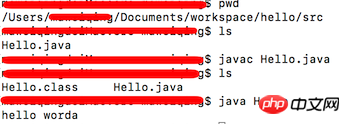
eclipse
제가 가장 좋아하는 Java 개발 통합 환경은 eclipse입니다(다운로드하려면 링크를 클릭하세요)! 설치가 완료되면 작은 프로그램으로 오세요. 완벽한 결말!
위 내용은 Mac OS X에서 Java 개발 환경을 설정하는 단계(그림 및 텍스트)의 상세 내용입니다. 자세한 내용은 PHP 중국어 웹사이트의 기타 관련 기사를 참조하세요!

핫 AI 도구

Undresser.AI Undress
사실적인 누드 사진을 만들기 위한 AI 기반 앱

AI Clothes Remover
사진에서 옷을 제거하는 온라인 AI 도구입니다.

Undress AI Tool
무료로 이미지를 벗다

Clothoff.io
AI 옷 제거제

AI Hentai Generator
AI Hentai를 무료로 생성하십시오.

인기 기사

뜨거운 도구

메모장++7.3.1
사용하기 쉬운 무료 코드 편집기

SublimeText3 중국어 버전
중국어 버전, 사용하기 매우 쉽습니다.

스튜디오 13.0.1 보내기
강력한 PHP 통합 개발 환경

드림위버 CS6
시각적 웹 개발 도구

SublimeText3 Mac 버전
신 수준의 코드 편집 소프트웨어(SublimeText3)

뜨거운 주제
 7509
7509
 15
15
 1378
1378
 52
52
 78
78
 11
11
 52
52
 19
19
 19
19
 60
60
 Java의 난수 생성기
Aug 30, 2024 pm 04:27 PM
Java의 난수 생성기
Aug 30, 2024 pm 04:27 PM
Java의 난수 생성기 안내. 여기서는 예제를 통해 Java의 함수와 예제를 통해 두 가지 다른 생성기에 대해 설명합니다.
 자바의 웨카
Aug 30, 2024 pm 04:28 PM
자바의 웨카
Aug 30, 2024 pm 04:28 PM
Java의 Weka 가이드. 여기에서는 소개, weka java 사용 방법, 플랫폼 유형 및 장점을 예제와 함께 설명합니다.
 Java의 스미스 번호
Aug 30, 2024 pm 04:28 PM
Java의 스미스 번호
Aug 30, 2024 pm 04:28 PM
Java의 Smith Number 가이드. 여기서는 정의, Java에서 스미스 번호를 확인하는 방법에 대해 논의합니다. 코드 구현의 예.
 Java Spring 인터뷰 질문
Aug 30, 2024 pm 04:29 PM
Java Spring 인터뷰 질문
Aug 30, 2024 pm 04:29 PM
이 기사에서는 가장 많이 묻는 Java Spring 면접 질문과 자세한 답변을 보관했습니다. 그래야 면접에 합격할 수 있습니다.
 Java 8 Stream foreach에서 나누거나 돌아 오시겠습니까?
Feb 07, 2025 pm 12:09 PM
Java 8 Stream foreach에서 나누거나 돌아 오시겠습니까?
Feb 07, 2025 pm 12:09 PM
Java 8은 스트림 API를 소개하여 데이터 컬렉션을 처리하는 강력하고 표현적인 방법을 제공합니다. 그러나 스트림을 사용할 때 일반적인 질문은 다음과 같은 것입니다. 기존 루프는 조기 중단 또는 반환을 허용하지만 스트림의 Foreach 메소드는이 방법을 직접 지원하지 않습니다. 이 기사는 이유를 설명하고 스트림 처리 시스템에서 조기 종료를 구현하기위한 대체 방법을 탐색합니다. 추가 읽기 : Java Stream API 개선 스트림 foreach를 이해하십시오 Foreach 메소드는 스트림의 각 요소에서 하나의 작업을 수행하는 터미널 작동입니다. 디자인 의도입니다
 Java의 날짜까지의 타임스탬프
Aug 30, 2024 pm 04:28 PM
Java의 날짜까지의 타임스탬프
Aug 30, 2024 pm 04:28 PM
Java의 TimeStamp to Date 안내. 여기서는 소개와 예제와 함께 Java에서 타임스탬프를 날짜로 변환하는 방법에 대해서도 설명합니다.
 캡슐의 양을 찾기위한 Java 프로그램
Feb 07, 2025 am 11:37 AM
캡슐의 양을 찾기위한 Java 프로그램
Feb 07, 2025 am 11:37 AM
캡슐은 3 차원 기하학적 그림이며, 양쪽 끝에 실린더와 반구로 구성됩니다. 캡슐의 부피는 실린더의 부피와 양쪽 끝에 반구의 부피를 첨가하여 계산할 수 있습니다. 이 튜토리얼은 다른 방법을 사용하여 Java에서 주어진 캡슐의 부피를 계산하는 방법에 대해 논의합니다. 캡슐 볼륨 공식 캡슐 볼륨에 대한 공식은 다음과 같습니다. 캡슐 부피 = 원통형 볼륨 2 반구 볼륨 안에, R : 반구의 반경. H : 실린더의 높이 (반구 제외). 예 1 입력하다 반경 = 5 단위 높이 = 10 단위 산출 볼륨 = 1570.8 입방 단위 설명하다 공식을 사용하여 볼륨 계산 : 부피 = π × r2 × h (4





